Интеграция единого входа Microsoft Entra с Predict360 SSO
В этой статье вы узнаете, как интегрировать единый вход Predict360 с идентификатором Microsoft Entra. Predict360 — это решение для управления, риска и соответствия требованиям для банков среднего размера и других финансовых учреждений. Интеграция predict360 SSO с идентификатором Microsoft Entra id позволяет:
- Контроль доступа к SSO Predict360 с помощью идентификатора Microsoft Entra.
- Включите автоматический вход пользователей в Predict360 SSO с помощью учетных записей Microsoft Entra.
- Управление учетными записями в одном центральном расположении.
Вы настраиваете и проверяете единый вход Microsoft Entra для Predict360 единого входа в тестовой среде. Predict360 SSO поддерживает единый вход, инициированный поставщиком услуг и поставщиком удостоверений .
Необходимые компоненты
Чтобы интегрировать идентификатор Microsoft Entra с Predict360 SSO, вам потребуется:
- Учетная запись пользователя Microsoft Entra. Если ее нет, можно создать учетную запись бесплатно.
- Одна из следующих ролей: Application Администратор istrator, Cloud Application Администратор istrator или Владелец приложения.
- Подписка Microsoft Entra. Если у вас нет подписки, вы можете получить бесплатную учетную запись.
- Подписка Predict360 SSO с поддержкой единого входа.
Добавление приложения и назначение тестового пользователя
Прежде чем приступить к настройке единого входа, необходимо добавить приложение Predict360 SSO из коллекции Microsoft Entra. Требуется тестовая учетная запись пользователя, чтобы назначить приложению и проверить конфигурацию единого входа.
Добавление единого входа Predict360 из коллекции Microsoft Entra
Добавьте единый вход Predict360 из коллекции приложений Microsoft Entra, чтобы настроить единый вход в Predict360. Дополнительные сведения о добавлении приложения из коллекции см. в кратком руководстве по добавлению приложения из коллекции.
Создание и назначение тестового пользователя Microsoft Entra
Следуйте инструкциям в статье о создании и назначении учетной записи пользователя, чтобы создать тестовую учетную запись пользователя B.Simon.
Кроме того, можно также использовать мастер конфигурации корпоративных приложений. В этом мастере можно добавить приложение в клиент, добавить пользователей и группы в приложение и назначить роли. Мастер также предоставляет ссылку на область конфигурации единого входа. Дополнительные сведения о мастерах Microsoft 365..
Настройка единого входа Microsoft Entra
Выполните следующие действия, чтобы включить единый вход Microsoft Entra.
Войдите в Центр администрирования Microsoft Entra как минимум облачные приложения Администратор istrator.
Перейдите к приложениям>Identity>Applications>Enterprise Predict360 единый>вход.
На странице Выбрать метод единого входа выберите SAML.
На странице Настройка единого входа с помощью SAML щелкните значок карандаша, чтобы открыть диалоговое окно Базовая конфигурация SAML и изменить эти параметры.

Если у вас есть файл метаданных поставщика служб, выполните следующие действия в разделе Базовая конфигурация SAML:
a. Щелкните Отправить файл метаданных.

b. Щелкните значок папки, выберите файл метаданных и нажмите кнопку Отправить.
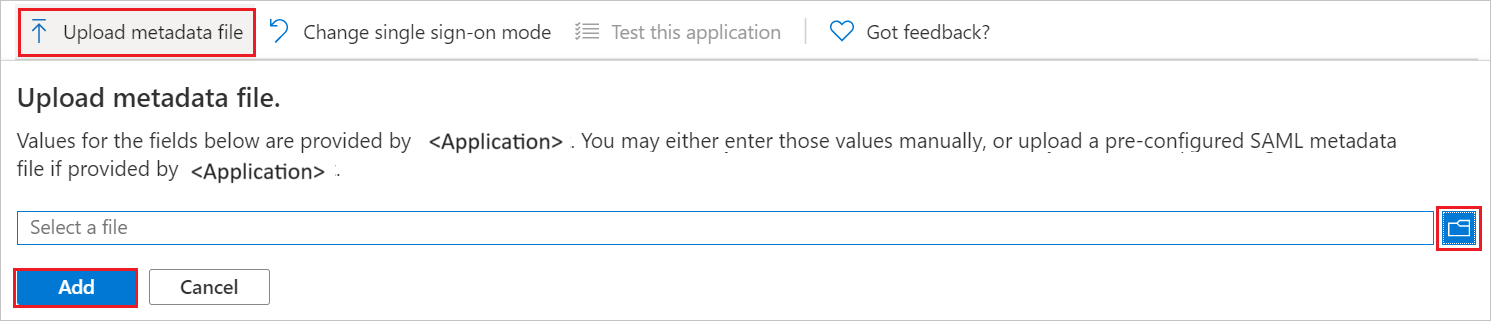
c. После успешной передачи файла метаданных значения Идентификатор и URL-адрес ответа в разделе "Базовая конфигурация SAML" заполнятся автоматически.
d. Введите код клиента или ключ, предоставленный 360factors в текстовом поле "Состояние ретранслятора". Убедитесь, что код вводится в нижнем регистре. Это необходимо для режима, инициированного поставщиком удостоверений .
Примечание.
Вы получите файл метаданных поставщика услуг из группы поддержки Predict360 SSO. Если поля Идентификатор и URL-адрес ответа автоматически не заполняются, введите эти значения вручную в соответствии с поставленной задачей.
д) Если вы хотите настроить приложение в режиме, инициированном поставщиком служб , выполните следующий шаг:
В текстовом поле URL-адреса входа введите url-адрес клиента, используя следующий шаблон:
https://<customer-key>.360factors.com/predict360/login.doПримечание.
Этот URL-адрес предоставляется команде 360factors.
<customer-key>заменяется ключом клиента, который также предоставляется командой 360factors.На странице Настройка единого входа с помощью SAML в разделе Сертификат подписи SAML найдите элемент XML метаданных федерации и выберите Скачать, чтобы скачать сертификат и сохранить его на компьютере.

Найдите сертификат (необработанный) в разделе сертификата подписи SAML и выберите "Скачать ", чтобы скачать сертификат и сохранить его на компьютере.
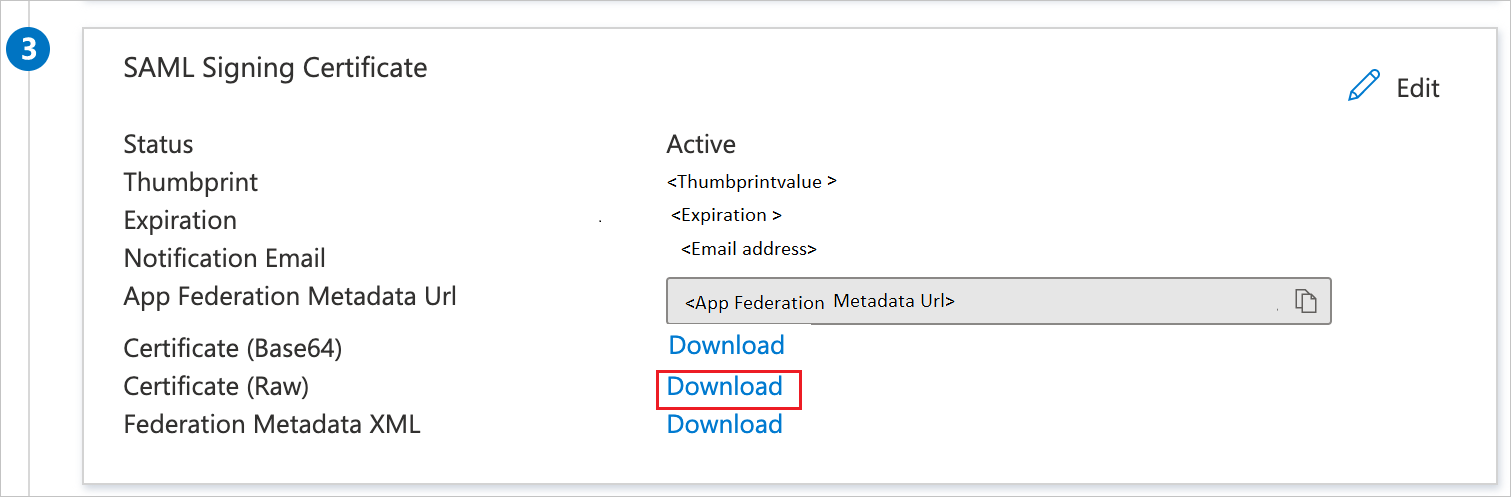
Скопируйте соответствующие URL-адреса в разделе "Настройка predict360 SSO" в соответствии с вашим требованием.

Настройка единого входа Predict360
Чтобы настроить единый вход на стороне Predict360 SSO, необходимо отправить скачанный XML-код метаданных федерации, сертификат (необработанный) и соответствующие URL-адреса, скопированные из конфигурации приложения в службу поддержки Predict360 SSO. Специалисты службы поддержки настроят подключение единого входа SAML на обеих сторонах.
Создание тестового пользователя Predict360 SSO
В этом разделе описано, как создать пользователя Britta Simon в Predict360 SSO. Обратитесь в службу поддержки Predict360 SSO, чтобы добавить пользователей на платформу Predict360 SSO. Перед использованием единого входа необходимо создать и активировать пользователей.
Проверка единого входа
В этом разделе описана конфигурация единого входа Microsoft Entra с помощью следующих параметров.
Инициация поставщиком услуг:
Щелкните "Тестировать это приложение", вы будете перенаправлены по URL-адресу единого входа Predict360, где можно инициировать поток входа.
Перейдите по URL-адресу единого входа Predict360 и инициируйте поток входа.
Вход, инициированный поставщиком удостоверений
- Щелкните "Тестировать это приложение", и вы автоматически войдете в приложение Predict360 SSO, для которого настроили единый вход.
Вы можете также использовать портал "Мои приложения" корпорации Майкрософт для тестирования приложения в любом режиме. Щелкнув плитку Predict360 SSO в Мои приложения, вы будете перенаправлены на страницу входа приложения для инициации потока входа и при настройке в режиме поставщика удостоверений, вы автоматически войдете в приложение Predict360 SSO, для которого настроили единый вход. Дополнительные сведения см. в Мои приложения Microsoft Entra.
Дополнительные ресурсы
- Что такое единый вход с помощью идентификатора Microsoft Entra?
- Планирование развертывания единого входа.
Следующие шаги
После настройки единого входа Predict360 вы можете применить функцию управления сеансами, которая защищает конфиденциальные данные вашей организации от кражи и несанкционированного доступа в режиме реального времени. Управление сеансом является расширением функции условного доступа. Узнайте, как применять управление сеансами с помощью Microsoft Cloud App Security.
Обратная связь
Ожидается в ближайшее время: в течение 2024 года мы постепенно откажемся от GitHub Issues как механизма обратной связи для контента и заменим его новой системой обратной связи. Дополнительные сведения см. в разделе https://aka.ms/ContentUserFeedback.
Отправить и просмотреть отзыв по